„MultiVersus“ nuolat stringa, darbalaukis užšąla arba žaidimo gali nepavykti įkelti dėl pasenusių tvarkyklių ir langų. Vartotojas gali turėti netinkamus sistemos reikalavimus žaidimui, daug failų veikia fone arba kai kurie svarbūs žaidimo failai sugenda arba pameta. Dėl visų šių problemų žaidimas negali tinkamai veikti jūsų sistemoje.

Kaip ištaisyti „MultiVersus“ strigimą
Štai keletas priežasčių, kodėl „MultiVersus“ jūsų sistemoje stringa;
- Pasenusi GPU tvarkyklė: Pasenusios tvarkyklės sulėtina žaidimo našumą ir veikia bendrą sistemos stabilumą. Kai kurias kompiuterio veikimo problemas, įskaitant sistemos užšalimą, sugadintus įrenginius, vaizdo žaidimų vėlavimą ir net sistemos gedimus, sukelia pasenusios ir pasenusios grafinės tvarkyklės.
- Fonas Programos pertraukimas : Kai atidarote žaidimą, daug programų veikia už žaidimo. Tai sulėtina jūsų sistemą, o „MultiVersus“ nepasileidžia efektyviai ir nuolat stringa.
- Netinkamas montavimas: Gali būti, kad „MultiVersus“ jūsų sistemoje nėra tinkamai įdiegta. Taip gali būti dėl to, kad nepakanka vietos arba failai praleidžiami dėl prasto interneto ryšio. Jūsų sistemoje gali būti klaidų, kurios riboja žaidimo failų diegimą. Taigi žaidimas nustoja veikti.
- Pasenęs žaidimas: Jei žaidimas pasenęs, jis gali sugesti. Kai programa yra pasenusi, klaidos turi didesnę galimybę ją užpulti ir sukelti problemų.
Nustačius visas galimas šios problemos priežastis, pateikiami keli galimi metodai, kuriuos galite naudoti norėdami išspręsti šią problemą;
1. Patikrinkite sistemos reikalavimus
Prieš ką nors kita, turėtumėte atidžiai išanalizuoti žaidimo sistemos reikalavimus, nes jei jūsų kompiuterio specifikacijos jų neatitinka, jis dažnai gali sugesti paleidžiant. Tačiau turėsite pakeisti sąranką, jei jūsų kompiuteris yra pakankamai senas arba jo specifikacijos yra žemos. Taigi, prieš bandydami trikčių šalinimo procesą, patikrinkite žaidimo ir sistemos reikalavimus.
2. Atnaujinkite langą
Jei naudojate senesnę „Windows“ OS versiją, ji neleis daugeliui funkcijų, pvz., žaidimo ar bet kokių užduočių, gerai veikti jūsų sistemoje. Taigi, labai svarbu kompiuteryje įdiegti naujausius „Windows“ naujinimus. Atlikite toliau nurodytus veiksmus;
- Paspauskite „Windows“ klavišas + I iš klaviatūros, kad atidarytumėte „Windows“ nustatymai.
- Paspauskite Windows naujinimai iš kairiosios srities ir patikrinkite, ar nėra naujinių. Įdiekite naujinimą .
- Palaukite, kol bus baigta atnaujinimo procedūra. Tada iš naujo paleiskite kompiuterį, iš naujo paleiskite žaidimą ir patikrinkite, ar problema išspręsta, ar ne.
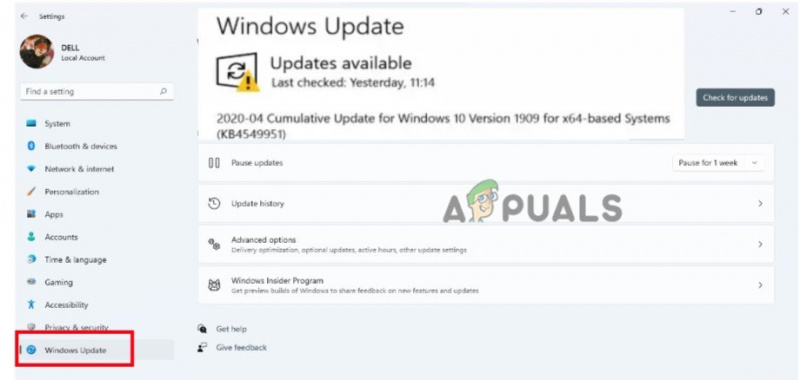
Patikrinkite „Windows“ naujinimus
3. Atnaujinkite grafikos tvarkykles
Galite pabandyti patikrinti, ar „Windows“ kompiuteryje nėra grafikos tvarkyklių naujinių, ir įdiegti naujausią GPU tvarkyklių versiją. Pasenęs arba pašalinta tvarkyklė gali trukdyti tinkamai veikti daug grafikos reikalaujančioms programoms ir neleisti žaidimui paleisti. Taigi, atlikite toliau nurodytus veiksmus, kad atnaujintumėte grafines tvarkykles;
- Dešiniuoju pelės mygtuku spustelėkite ant S torto meniu ir pasirinkite Įrenginių tvarkytuvė.
- Dabar eikite ir išplėskite Ekrano adapteris variantas. Tada dešiniuoju pelės mygtuku spustelėkite ant turimų Grafikos tvarkyklės.
- Pasirinkite parinktį „Atnaujinti tvarkykles“. Tada spustelėkite „Automatiškai ieškoti atnaujinimų“.
- Spustelėkite ant „Ieškoti atnaujintų tvarkyklių naudojant „Windows Update“ ir patikrinkite, ar nėra atnaujinimų. Įdiekite jį savo sistemoje.
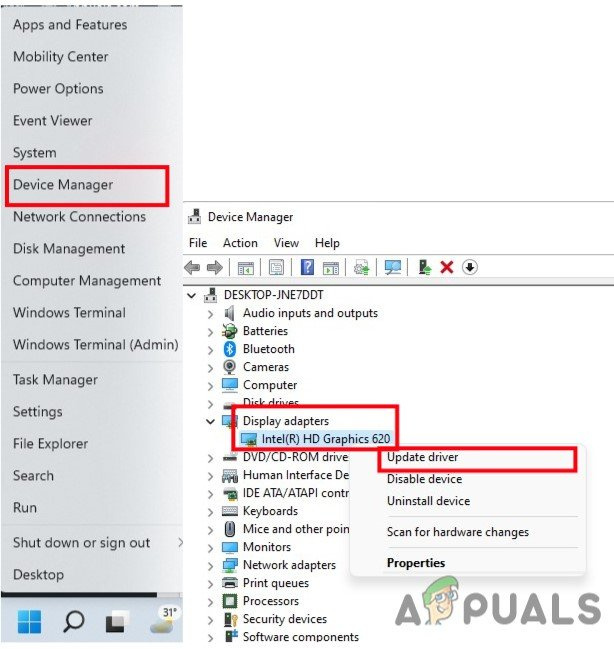
Atnaujinkite GPU tvarkykles
- Iš naujo paleiskite kompiuterį, iš naujo paleiskite žaidimą ir patikrinkite, ar problema atsiranda, ar ne.
4. Uždarykite visus vykdomus procesus
Gali būti, kad jūsų sistema gali sulėtinti arba pervargti dėl kelių nereikalingų foninių procesų. Šie procesai iš esmės naudoja sistemos išteklius, pvz., CPU, atmintį ar interneto srautą, o tai gali neigiamai paveikti žaidimo paleidimo sklandumą. Jei jums jų nereikia, pabandykite uždaryti tokias užduotis vadovaudamiesi toliau pateiktomis instrukcijomis.
- Paspauskite Ctrl + Shift + ESC atidaryti Užduočių tvarkyklė.
- Eikite į Fono procesas ir po vieną pasirinkite programas. Spustelėkite ant Baigti užduotį.
- Kai visos programos bus uždarytos, iš naujo paleiskite kompiuterį uždarę užduočių tvarkyklės langą.
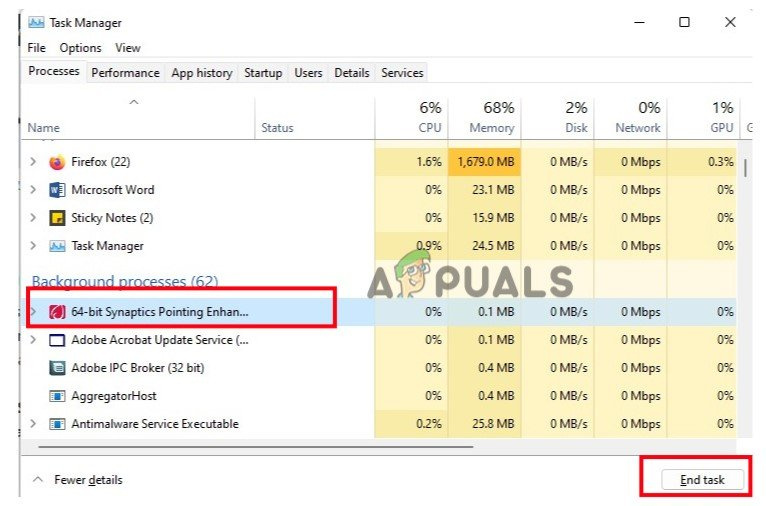
Uždarykite fono programas
5. Patikrinkite žaidimų failų vientisumą
Kai žaidimo failų trūksta arba jie sugenda, žaidimas nustoja veikti ir galiausiai nepaleidžiamas kompiuteryje. Taigi, norėdami atkurti ir pataisyti žaidimo failus, patikrinkite žaidimų failų vientisumą. Taigi, atlikite toliau nurodytus veiksmus;
- Paleisti Steams klientas , tada eikite į biblioteka ir dešiniuoju pelės mygtuku spustelėkite MultiVersus.
- Pasirinkite savybių variantas. Dabar paspauskite Vietiniai failai ir spustelėkite Patikrinkite žaidimų failų vientisumą.
- Tai užtruks keletą minučių. Tada spustelėkite paleidimo mygtuką ir patikrinkite, ar problema atsiranda, ar ne.
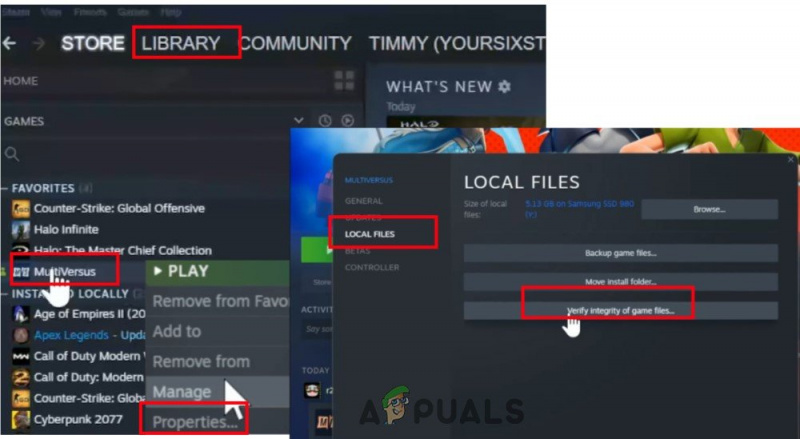
MultiVersus_Žaidimo vientisumo patikrinimas
6. Padarykite švarų batą
Pranešama, kad kai kurios programos nuolat veikia fone, kai tik paleidžiama „Windows“ operacinė sistema. Šios paslaugos gali naudoti sistemos išteklius ir interneto duomenis be jūsų įspėjimo. Naudodami toliau nurodytus metodus galite atlikti švarų paleidimą ir išjungti visas nereikalingas paleisties programas.
- Paspauskite „Windows“ klavišas + R paleisti Vykdyti dialogo langą.
- Dabar įveskite Msconfig Norėdami paleisti sistemos konfigūraciją. Paspauskite Gerai variantas.
- Eikite į paslauga skirtuką iš meniu juostos ir įjungti variantas „Slėpti visas Microsoft paslaugas“. Tada spustelėkite paspauskite 'Viską išjungti' variantas.
- Taigi, eikite į Pradėti skirtuką ir paspauskite „ Atidarykite Task Manager . Parinktis.
- Pasirinkite programą po vieną ir spustelėkite Išjungti . Kai visos programos bus uždarytos, iš naujo paleiskite sistemą ir paleiskite žaidimą. Patikrinkite, ar klaida pasirodo, ar ne.
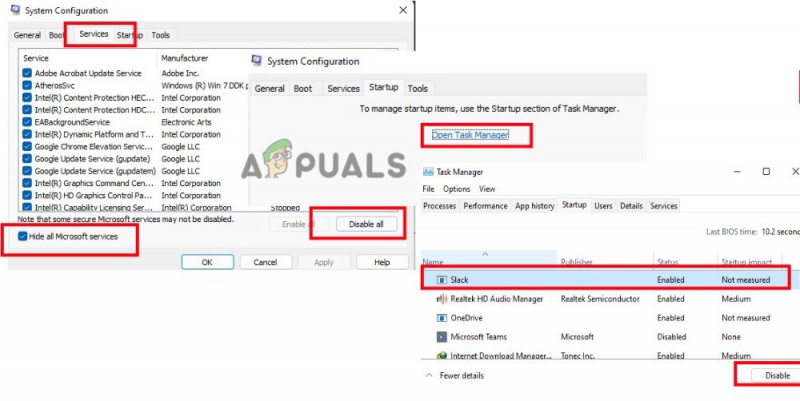
Atlikite švarų paleidimą
7. Atnaujinkite MultiVersus
Netgi pasenusi žaidimo pataisos versija gali sukelti žaidimų įrenginio strigimą, vėlavimą, mikčiojimą ir kitas problemas. Taigi, dažnai tikrinkite, ar nėra žaidimų naujinių, ir įdiekite juos, kai tik jie bus pasiekiami. Štai keli veiksmai, kuriuos galite atlikti norėdami įdiegti „Windows“ naujinimą;
- Paleiskite Steam klientas, tada pasirinkite biblioteka .
- Pasirinkite MultiVersus Iš įdiegtų žaidimų sąrašo. Dabar klientas automatiškai ieškos galimų naujinimų.
- Spustelėkite Atnaujinti parinktį, jei yra atnaujinimų. Palaukite, kol bus baigtas žaidimo atnaujinimas, o tai turėtų užtrukti kelias minutes.
- Baigę būkite atsargūs ir išjunkite „Steam“ klientą. Tada iš naujo paleiskite kompiuterį, kad atliktumėte pakeitimus, prieš pradėdami MultiVersus žaidimą.
8. Išjunkite antivirusinę programinę įrangą
Antivirusinė programinė įranga yra problemiška ir sustabdo žaidimų paleidimą. Keletą žaidimo failų ji laiko klaida ir neleidžia jiems įkelti iš naujo. Taigi „MultiVersus“ ir toliau stringa. Vienintelis šios problemos sprendimas yra visiškai išjungti esamą antivirusinę programą. Štai keletas veiksmų, kuriuos galite atlikti norėdami užbaigti procesą;
- Paspauskite „Windows“ klavišas + I iš klaviatūros ir atidarykite „Windows“ nustatymai .
- Tada eikite į Privatumas ir saugumas ir pasirinkite „Windows“ sauga.
- Iškart prieiga grėsmių ir virusų apsauga. Pasirinkite Tvarkyti nustatymus iš naujai atidaryto lango srities, kurioje rasite apsaugos nuo virusų ir grėsmių parinktis.
- Dabar išjungti apsaugą realiuoju laiku. Iš naujo paleiskite sistemą, iš naujo paleiskite žaidimą ir patikrinkite, ar problema atsiranda, ar ne.
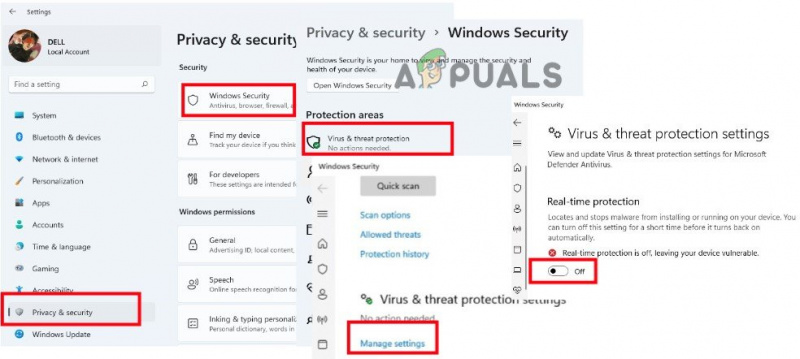
Išjungti antivirusinę programinę įrangą
9. Iš naujo įdiekite žaidimą
Žaidimo įdiegimas iš naujo yra paskutinė likusi jūsų galimybė, jei nereikės susisiekti su kūrėjais, jei nė vienas iš aukščiau paminėtų būdų neišsprendė „MultiVersus“ gedimo problemos. Dažnas žaidimo failų tikrinimas nepašalina kai kurių problemų, kurias galima išspręsti iš naujo įdiegus žaidimą.
- Paleisti „Steam“ programa ir eik į biblioteka . Dabar dešiniuoju pelės mygtuku spustelėkite ant MultiVersus.
- Paspauskite Tvarkyti parinktį ir tada spustelėkite Pašalinkite .
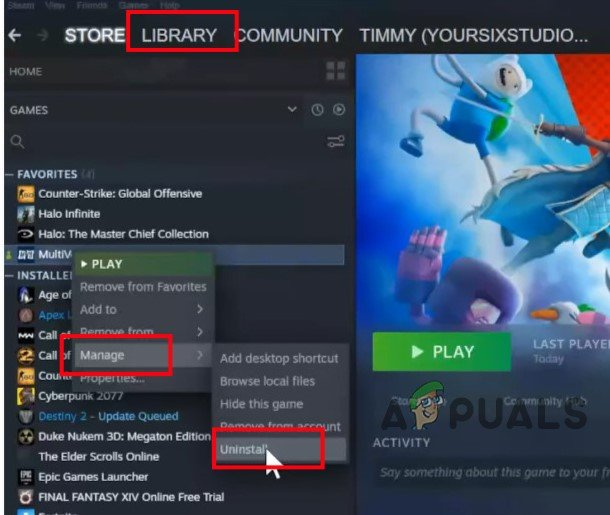
Pašalinkite MultiVersus žaidimą
- Po to grįžkite į „Steam“. Pradinis ekranas ir spustelėkite Parduotuvės .
- Ieškokite MultiVersus ir atsisiųskite dar kartą. Dabar paleiskite jį. Tikimės, kad pritaikius galimus pataisymus problema išsispręs.























